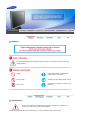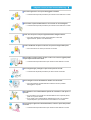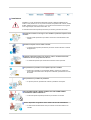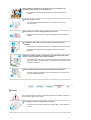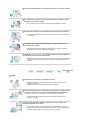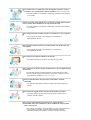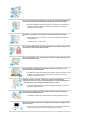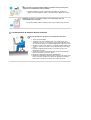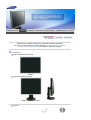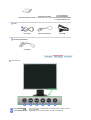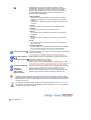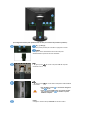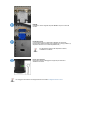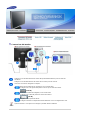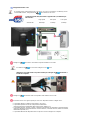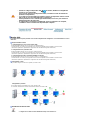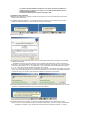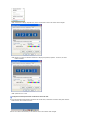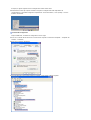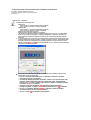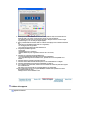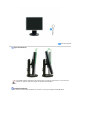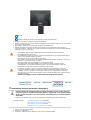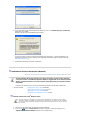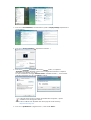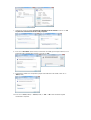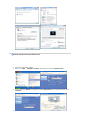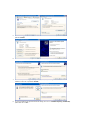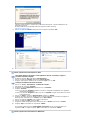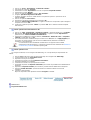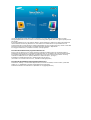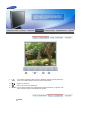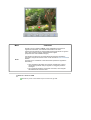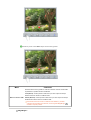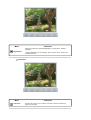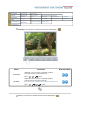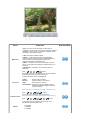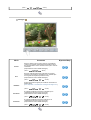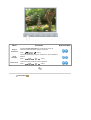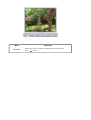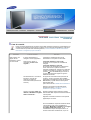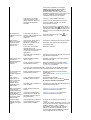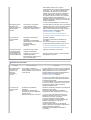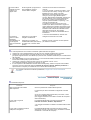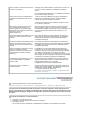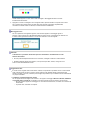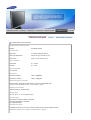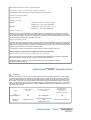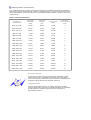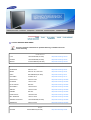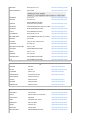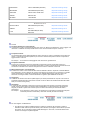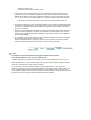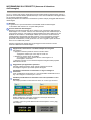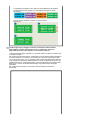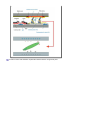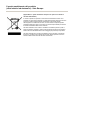Installazione driver Installazione programmi
SyncMaster 940UX

Notazioni
L'inosservanza delle istruzioni indicate da questo simbolo può comportare infortuni o danni alle
apparecchiature.
Vietato
È importante leggere e comprendere
sempre appieno il contenuto
Non smontare Scollegare la spina dalla presa di corrente
Non toccare
Collegamento a massa per evitare scosse
elettriche
Alimentazione
In caso di non utilizzo per periodi di tempo prolungati, regolare il PC su DPM. Se si
utilizza uno screen saver, selezionare la modalità.
Le immagini qui riportate sono solo di riferimento, e non sono applicabili in tutti i casi (o paesi).

Non usare apparecchi con la spina danneggiata o allentata.
z L'inosservanza di questa precauzione può causare scosse elettriche o incendi.
Non estrarre la spina tirandola dal filo e non toccarla con le mani bagnate.
z
L'inosservanza di questa precauzione può causare scosse elettriche o incendi.
Usare solo una spina e una presa opportunamente collegata a massa.
z
Una massa inadatta può causare scosse elettriche o danni alle
apparecchiature. (Classe l solo attrezzatura.)
Inserire saldamente la spina in modo che non possa scollegarsi dalla presa.
z
Una connessione non sicura può causare un incendio.
Non piegare in modo eccessivo la spina e il filo e non collocare oggetti pesanti
sopra di questi onde evitare danni.
z
L'inosservanza di questa istruzione può causare scosse elettriche o incendi.
Non collegare troppe prolunghe o spine ad una presa di corrente.
z
L’inosservanza di questa precauzione può essere causa di incendio.
Non scollegare il cavo di alimentazione durante l'uso del monitor.
z
Una scarica elettrica causata dalla disconnessione del cavo potrebbe
danneggiare il computer.
Non utilizzare il cavo di alimentazione quando sul connettore o sulla spina vi è
polvere.
z
Se il connettore o la spina del cavo di alimentazione sono ricoperti di polvere,
pulirli con un panno asciutto.
z Se si collega il cavo di alimentazione utilizzando una spina o un connettore
ricoperti di polvere, può verificarsi una scossa elettrica o un incendio.
Per scollegare l’apparecchio dall’alimentazione, estrarre la spina dalla presa di
corrente.
z
L'inosservanza di questa istruzione può causare scosse elettriche o incendi.

Installazione
Contattare un centro di assistenza autorizzato quando si effettua l'installazione del
monitor in una posizione in cui vi è polvere eccessiva, temperature alte o basse, elevata
umidità, sostanze chimiche o nel caso in cui il monitor sarà in funzione 24 ore al giorno
come negli aeroporti, nelle stazioni ferroviarie, ecc.
La mancata osservanza di questa precauzione può causare gravi danni al monitor.
Posizionare il monitor in un luogo in cui l'umidità e la presenza di polvere siano
minime.
z
Seguire questa precauzione per evitare cortocircuiti o incendi all'interno del
monitor.
Durante il trasporto non far cadere il monitor.
z L’inosservanza di questa precauzione può essere causa di infortuni o di danni
all'apparecchio.
Installare la base del monitor su un ripiano in vetro o una mensola facendo
attenzione che non sporga al di fuori di esso.
z La caduta del prodotto può causare danni all'unità o lesioni personali.
Non posizionare il prodotto su una superficie piccola o instabile.
z Posizionare il prodotto su una superficie stabile e uniforme per evitare che
possa cadere causando lesioni alle persone sottostanti, specialmente nel caso
di bambini.
Non posizionare il prodotto sul pavimento.
z
Le persone presenti, specialmente i bambini, potrebbero inciamparvi.
PER EVITARE INCENDI, TENERE CANDELE E ALTRE FIAMME LIBERE
LONTANO DA QUESTO PRODOTTO.
z
Il mancato rispetto di questa precauzione può causare un incendio.
Tenere i dispositivi che generano calore lontano dal cavo di alimentazione.
z
La fusione del rivestimento del cavo può causare una scossa elettrica o un
incendio.

Non installare il prodotto in una posizione con scarsa ventilazione, per
esempio su una mensola, in un armadietto ecc.
z Un innalzamento della temperatura interna del prodotto può causare un
incendio.
Fissare il monitor con cura.
z
L’inosservanza di questa precauzione può comportare danni o rottura
dell’apparecchio.
Non posizionare il monitor appoggiandolo sullo schermo.
z
Seguendo questa precauzione si evita di danneggiare la superficie del tubo
catodico.
L'installazione della staffa a muro deve essere eseguita da personale
qualificato.
z
Un'installazione eseguita da personale non qualificato potrebbe causare danni.
z Utilizzare sempre il dispositivo di montaggio specificato nel manuale
dell'utente.
Quando si installa il prodotto, posizionarlo a una certa distanza dalla parete
(oltre 10 cm) per garantire una corretta ventilazione.
z
Una ventilazione insufficiente può causare un innalzamento della temperatura
interna del prodotto, che può condurre a una riduzione delle prestazioni e della
durata dei componenti.
Tenere l'imballo di plastica (sacchetto) fuori della portata dei bambini.
z
L'imballo di plastica (sacchetto) può causare soffocamento se lasciato come
gioco alla portata dei bambini.
Pulizia
Per la pulizia del telaio del monitor o della parte esterna del tubo catodico, utilizzare un
panno morbido, leggermente inumidito.
Non spruzzare il detersivo direttamente sul monitor.
z
L'inosservanza di questa precauzione può causare danni, scosse elettriche o
incendi.

Usare il prodotto detergente raccomandato versandolo su un panno morbido.
Se il connettore tra la spina e il pin è impolverato o sporco, pulirlo in modo
opportuno con un panno asciutto.
z
Un connettore sporco può essere causa di scosse elettriche o incendi.
Assicurarsi di scollegare il cavo di alimentazione prima di pulire il prodotto.
z
Il mancato rispetto di questa precauzione può causare una scossa elettrica o
un incendio.
Scollegare il cavo di alimentazione dalla presa e pulire il prodotto con un
panno morbido e asciutto.
z
Non usare prodotti chimici quali cera, benzene, alcol, solventi, insetticidi,
deodoranti per l'ambiente, lubrificanti o detergenti.
Contattare il Centro Assistenza o il Centro Assistenza Clienti per effettuare la
pulizia della parte interna una volta all'anno.
z
Mantenere pulita la parte interna del prodotto. La polvere accumulata all'interno
nel corso di un lungo periodo di tempo può causare malfunzionamenti o un
incendio.
Altro
Non rimuovere il coperchio (o la copertura sul retro).
z
Il mancato rispetto di questa precauzione può essere causa di scosse
elettriche o incendi.
z Affidare l'esecuzione delle riparazioni a tecnici qualificati.
Se il monitor non funziona in modo normale, in particolare se produce rumori
inconsueti o emana odori, scollegarlo immediatamente dall'alimentazione e
rivolgersi ad un centro di assistenza o ad un rivenditore autorizzato
.
z
Il mancato rispetto di questa precauzione può essere causa di scosse
elettriche o incendi.
Tenere il prodotto lontano da luoghi esposti a olio, fumo o umidità; non
installare all'interno di un veicolo.
z
Ciò potrebbe causare un malfunzionamento, scosse elettriche o incendio.
z Evitare in particolar modo di far funzionare il monitor in prossimità di acqua o
all'esterno dove potrebbe essere esposto a neve o pioggia.

Se il monitor cade o il rivestimento viene danneggiato, spegnere il monitor e
scollegare il cavo di alimentazione. Quindi contattare il servizio di assistenza.
z Il monitor potrebbe non funzionare correttamente, causando scosse elettriche
o un incendio.
Tenere il monitor spento quando fuori ci sono fulmini e lampi oppure lasciare
che il monitor resti inutilizzato per un lungo periodo di tempo.
z
Il monitor potrebbe non funzionare correttamente, causando scosse elettriche
o un incendio.
Non tentare di spostare il monitor tirando il cavo elettrico o il cavo di segnale.
z
Ciò può provocare guasti, scosse elettriche o incendi dovuti al
danneggiamento del cavo.
Non spostare il monitor a destra o a sinistra tirandolo solo dal filo o dal cavo
del segnale.
z
Ciò può provocare guasti, scosse elettriche o incendi dovuti al
danneggiamento del cavo.
Non coprire le bocchette di ventilazione del monitor.
z
Una cattiva ventilazione può essere causa di guasti o di incendi.
Non posizionare contenitori d'acqua, prodotti chimici o piccoli oggetti metallici
sul monitor.
z
Ciò potrebbe causare un malfunzionamento, scosse elettriche o incendio.
z
Se una sostanza estranea entra all'interno del monitor, scollegare il cavo di
alimentazione e contattare il servizio di assistenza.
Tenere il prodotto lontano da spray chimici combuistibili o sostanze
infiammabili.
z
L’inosservanza di questa precauzione può essere la causa di esplosioni o
incendi.
Non inserire mai oggetti metallici all'interno delle aperture del monitor.
z
Il mancato rispetto di questa precauzione può essere causa di scosse
elettriche, incendi o infortuni.
Non inserire oggetti metallici come ferretti, cavi, oggetti appuntiti o
infiammabili come carta e fiammiferi nei fori di ventilazione, nella porta della
cuffia o nelle porte AV.
z
Può causare un incendio o una scossa elettrica. Se una sostanza estranea o
acqua penetra nel prodotto, spegnere l'unità, scollegare la spina di
alimentazione dalla presa a parete e contattare il centro di assistenza.

Se si visualizza una schermata fissa per un periodo di tempo prolungato, può
verificarsi la comparsa di un'immagine residua o di una macchia sfocata.
z Attivare la modalità di risparmio energetico o impostare uno screensaver per
spostare l'immagine quando è necessario allontanarsi dal monitor per un
periodo di tempo prolungato.
Regolare la risoluzione e la frequenza ai livelli appropriati per il modello.
z
Livelli non appropriati di risoluzione e frequenza potrebbero danneggiare la
vista degli utenti.
19 pollici (48 cm) - 1280 x 1024
La visione continua del monitor mantenendosi in una posizione troppo vicina
allo schermo può causare danni alla vista.
Per non stancare gli occhi, fare una pausa di almeno cinque minuti dopo ogni
ora di utilizzo del monitor.
Non installare il prodotto su una superficie instabile o irregolare o in una
posizione che presenta vibrazioni.
z
La caduta del prodotto può causare danni all'unità o lesioni personali. L'uso del
prodotto in una posizione che presenta vibrazioni può ridurre la vita utile
dell'unità o causarne l'incendio.
Quando si sposta il monitor, spegnerlo e scollegare l'alimentazione.
Assicurarsi che i cavi, inclusi il cavo dell'antenna e i cavi di collegamento ad
altri dispositivi, siano scollegati prima di spostare il monitor.
z Il mancato scollegamento dei cavi può danneggiare il prodotto e causare un
incendio o scosse elettriche.
Posizionare il prodotto fuori dalla portata dei bambini, poiché potrebbero
provocare danni all'apparecchio.
z
La caduta del prodotto può causare lesioni personali o addirittura la morte.
Se non si utilizza il prodotto per un lungo periodo di tempo, scollegarlo dalla
presa elettrica.
z
In caso contrario, un isolamento danneggiato o un accumulo di sporcizia può
causare una emissione di calore che può causare un incendio.

Non lasciare i giochi preferiti dei bambini (o qualsiasi altra cosa che possa
attirare la loro attenzione) sopra il prodotto.
z
I bambini potrebbero cercare di salire sopra il prodotto per prendere un
oggetto. Il prodotto potrebbe cadere, causando lesioni o addirittura la morte.
Quando si solleva o si sposta il monitor, non capovolgerlo se si sta
sostenendo solo il supporto.
z
Il monitor potrebbe cadere, riportando danni o provocando lesioni personali.
Corretta postura da adottare davanti al monitor
Cercare di mantenere una postura corretta davanti al monitor.
z
Tenere la schiena dritta.
z
Tenere gli occhi a una distanza di 45 ~ 50 cm dal monitor. Per
guardare lo schermo, il monitor deve essere posizionato di fronte e
gli occhi devono trovarsi a un'altezza leggermente superiore ad esso.
z
Ruotare il monitor verso l'alto di 10 ~ 20 gradi. Regolare l'altezza del
monitor in modo che lo schermo si trovi appena sotto il livello degli
occhi.
z
Regolare l'angolazione del monitor in modo da non avere luce
riflessa sullo schermo.
z
Mantenere le braccia perpendicolari agli avambracci. Mantenere il
livello delle braccia in linea con i palmi.
z
Mantenere l'angolazione dei gomiti perpendicolare.
z
Mantenere l'angolazione delle ginocchia superiore a 90 gradi. I piedi
devono essere a contatto con il pavimento. Regolare la posizione
delle braccia in modo che si trovino sotto il livello del cuore.

Assicurarsi che i seguenti articoli siano presenti nella confezione del monitor.
Nel caso in cui qualche articolo risultasse mancante, contattare il proprio rivenditore.
Rivol
g
ersi al rivenditore
p
iù vicino
p
er ac
q
uistare com
p
onenti o
p
zionali.
Disimballaggio
Dopo l’installazione del supporto
Monito
r
Dopo aver ripiegato il supporto
Monitor e Su
pp
orto scorrevole
manuale

Guida d'installazione rapida
Scheda della garanzia
(non disponibile in tutti i paesi)
CD di installazione
contenente Manuale
dell'utente, Driver del monitor
e i software Natural Colo
r
Cavo
Cavo D-sub Cavo di alimentazione Cavo USB
Venduto se
p
aratamente
Cavo DVI-D
Parte anteriore
Pulsante MENU [ ]
A
pre il menù OSD. Anche utilizzato per chiudere il menù OSD o tornare al
menù precedente.
Pulsante MagicBright™
MagicBright™ è una nuova funzione che offre un ambiente di

[]
visualizzazione ottimale in base al tipo di immagine che si sta
visualizzando. Attualmente sono disponibili sette diverse modalità:
Personalizzato, Testo, Internet, Giochi , Sport e Film, Contrasto
Dinamico. Ogni modalità ha il suo valore di luminosità predefinito. E’
possibile selezionare una delle 7 impostazioni semplicemente
premendo il tasto 'MagicBright™'.
1) Personalizzato
Sebbene tali valori preimpostati sono stati scelti con cura dagli
ingegneri, essi potrebbero non risultare comodi per le preferenze
dell'utente.
In questo caso, regolare Luminosità e Contrasto utilizzando il menu
a schermo.
2) Testo
Per documenti o lavori che prevedono l'uso frequente di testo.
3) Internet
Per lavori che prevedono un misto di testo e grafica.
4) Giochi
Per la visione di film e immagini in movimento, come ad esempio
videogame.
5) Sposta
Per la visione di film e immagini in movimento, come ad esempio
sposta.
6) Film
Per la visione di film e immagini in movimento, come ad esempio
DVD o Video CD.
7) Contrasto Dinamico
Contrasto dinam rileva automaticamente la distribuzione del segnale
visivo e provvede a regolarlo per creare un contrasto ottimale.
>>Fare clic qui per visualizzare un'animazione dell'operazione.
Pulsante Luminosità[ ]
Quando sullo schermo non è visibile il menù OSD, premere il pulsante per
regolare la luminosità.
>>Fare clic qui per visualizzare un'animazione dell'operazione.
Non disponibile in modalità Contrasto Dinamico di MagicBright™.
Pulsanti di regolazione
[
]
Questi pulsanti permettono di evidenziare e regolare le voci del menù.
Pulsante Enter (Invio)[ ]
Utilizzato per selezionare il menù OSD.
Premere per selezionare il tipo di segnale.
[Digital - Analog - USB ] : [Digital(Digitale) - Analog(Analogico) - USB ]
Se il monitor viene utilizzato come monitor USB (se collegato mediante un
cavo USB), selezionare la modalità USB facendo clic sull’icona Enter.
Pulsante AUTO[AUTO]
"Auto" Permette al monitor di autoregolarsi sul segnale video in entrata.
>>Fare clic qui per visualizzare un'animazione dell'operazione.
Pulsante di
alimentazione
[ ] / Indicatore
dell'alimentazione
Utilizzare questo pulsante per accendere e spegnere il monitor. /
Durante il funzionamento normale, la spia è blu; lampeggia una volta
quando vengono salvate le regolazioni dell'utente sullo schermo.
Spegnere il monitor USB dopo aver fatto clic sull’icona “Remove hardware safely” (Rimozione
sicura dell’hardware) sulla barra delle applicazioni del PC e aver scollegato la periferica USB da
Windows.In caso contrario, il monitor potrebbe non funzionare correttamente.Se il monitor non si
accende, riavviare il PC.
Per maggiori informazioni relative alle funzioni di risparmio energetico vedere PowerSaver nel
manuale. Per risparmiare energia, SPEGNERE il monitor quando non serve o ci si assenta dal
luogo di lavoro per periodi prolungati.
Parte posteriore

(
La confi
g
urazione della
p
arte
p
osteriore del monitor
p
uò cambiare da
p
rodotto a
p
rodotto.
)
ON [ | ] / OFF [O]
Utilizzare questo pulsante per accendere e spegnere il monitor.
POWER
Collegare il cavo di alimentazione del monitor alla porta
dell'alimentazione posta sul retro del calcolatore.
Collegare la porta del monitor e la porta USB del computer
mediante il cavo USB.
Collegare la porta del monitor USB e il dispositivo USB mediante
il cavo USB.
z
Per utilizzare la porta , è necessario collegare il
cavo , al PC.
z
Utilizzare il cavo USB fornito con questo monitor
per collegare la porta del monitor e la porta
USB del com
p
uter.
DVI IN
Collegare il cavo DVI alla porta
DVI IN
sul retro del monitor.

RGB IN
Collegare il cavo di segnale alla porta
D-sub
a 15-pin sul retro del
monitor.
Kensington Lock
il blocco Kensington è un dispositivo utilizzato per assicurare
fisicamente il sistema quando viene utilizzato in un luogo pubblico. (Il
dispositivo di blocco è in vendita separatamente.)
Per informazioni sull'uso del dispositivo di blocco,
contattare il rivenditore.
Fermo per supporto
Rimuovere il perno di fissaggio sul supporto per sollevare o
abbassare il monitor.
Per maggiori informazioni sui collegamenti dei cavi vedere Collegamento del monitor.

Connessione del monitor
Collegare il cavo di alimentazione del monitor alla porta dell'alimentazione posta sul retro del
calcolatore.
Collegare il cavo di alimentazione del monitor ad una vicina presa di corrente.
Usare una connessione adeguata al computer.
Utilizzo del connettore D-sub (analogico) con la scheda video.
- Collegare il cavo di segnale alla porta D-sub a 15-pin sul retro del monitor.
[ RGB IN ]
Utilizzo del connettore DVI (digitale) con la scheda video.
- Collegare il cavo DVI alla porta DVI sul retro del monitor.
[ DVI IN ]
Collegato a un computer Macintosh.
- Collegare il monitor al computer Macintosh utilizzando il cavo di collegamento D-sub.
Quando il monitor e il computer sono collegati, è possibile attivarli e utilizzarli.

Colle
g
amento USB in corso
E' possibile usare un dispositivo USB, come per es. un mouse, una tastiera, una Memory Stick o
un'unità HDD esterna, collegandolo alla
del monitor ma non al PC.
La USB port (porta USB) del monitor supporta USB 2,0 certificato per
alta velocità.
High speed Full speed Low speed
Velocità dati 480 Mbps 12 Mbps 1,5 Mbps
Collegare la
del monitor e la USB del computer mediante il cavo USB.
Collegare la del monitor USB e il dispositivo USB mediante il cavo USB.
Le istruzioni d'uso sono uguali a quelle per l'uso di un dispositivo esterno collegato al PC.
z
E' possibile collegare e utilizzare una tastiera e un mouse.
z
E' possibile riprodurre un file da un dispositivo multimediale.
(Esempi di dispositivi multimediali: MP3, videocamera digitale, ecc.)
z
E' possibile eseguire, spostare, copiare o eliminare i file presenti sul dispositivo di memorizzazione.
(Esempi di dispositivi di memorizzazione: memoria esterna, scheda di memoria, lettore di memoria,
lettore MP3 tipo HDD, ecc.)
z
E' possibile utilizzare altri dispositivi USB che possono essere collegati a un computer.
Per utilizzare la
, è necessario collegare il cavo al PC.
Utilizzare il cavo USB fornito con questo monitor per collegare la del monitor e
la USB del computer.

z
Quando si collega un dispositivo alla del monitor, effettuare il collegamento
usando un cavo appropriato.
(Per l'acquisto del cavo e di dispositivi esterni, consultare il centro assistenza del
prodotto corrispondente.)
z La società non è responsabile per problemi o danni a un dispositivo esterno causati
dall'uso di un cavo non autorizzato per la connessione.
z
Alcuni prodotti non sono conformi agli standard USB, e il loro uso può causare un
malfunzionamento del dispositivo.
z
Se il dispositivo non funziona correttamente, anche se collegato a un computer,
contattare il centro assistenza del dispositivo/del computer.
Monitor USB
È possibile utilizzare questo prodotto come monitor semplicemente collegando il cavo di alimentazione e il cavo
USB al PC.
Requisiti hardware minimi
1. Collegamento di uno (1) o due (2) monitor USB.
Requisiti hardware minimi: CPU da 1,2 GHz / 512 MB di memoria
Visualizzazione: Un monitor può supportare una risoluzione di qualità DVD in modalità a schermo intero.
(Durante la riproduzione, potrebbe non supportare una velocità dei fotogrammi sufficiente.)
2. Collegamento di tre (3) monitor USB.
Requisiti hardware minimi: CPU da 1,8 GHz / 1GB di memoria
Visualizzazione: Un monitor può supportare una risoluzione di qualità DVD in modalità a schermo intero.
(Durante la riproduzione, potrebbe non supportare una velocità dei fotogrammi sufficiente.)
3. Collegamento del monitor: Schermate multiple di 6 monitor
Requisiti hardware minimi: CPU Dual Core da 1,6 GHz / 1 GB di memoria
Visualizzazione: Un monitor può supportare una risoluzione di qualità DVD in modalità a schermo intero.
(Durante la riproduzione, potrebbe non supportare una velocità dei fotogrammi sufficiente.)
Collegamento in serie
È possibile collegare in serie fino a quattro (4) monitor USB.
Colle
g
amento in
p
arallelo
È possibile collegare in parallelo fino a sei (6) monitor USB.
E’ possibile collegare fino a quattro (4) periferiche esterne al monitor USB.
Installazione del monitor USB
z
Collegare il cavo USB e avviare l’installazione dopo aver avviato il PC.

z
La procedura di autoinstallazione richiederà circa un minuto. Se durante l’installazione si
spegne il monitor o si rimuove il cavo USB, il PC e il sistema operativo Windows possono
manifestare malfunzionamenti.
z
La risoluzione ottimale di questo monitor USB è 1280 x 1024.
Installazione (Auto e Manuale)
*
Il metodo di installazione è soggetto a modifica senza preavviso come parte della politica di costante
miglioramento del prodotto.
1.
Collegando il monitor USB al PC, il computer riconosce il monitor e viene visualizzata la procedura
guidata "Found New Hardware", come mostrato nella figura sottostante.
2.
Fare clic su I Accept.
3.
L'installazione si avvia automaticamente e viene visualizzata la finestra di avanzamento come mostrato
nella figura sottostante.
z
Installazione manuale: Se il driver USB non viene installato automaticamente, inserire nell'unità CD-
ROM del PC il CD di installazione del monitor USB fornito in dotazione. Fare doppio clic su 'My Computer
on the Windows Desktop' e clic su 'User Manual (I:)'. Il nome dellunità del disco rimovibile (per esempio
E:, F:, G: ) può variare in base allambiente operativo del computer.
Fare clic con il tasto destro del mouse e selezionare 'Open' dal menu visualizzato. Fare doppio clic sul file
'Setup'; verrà visualizzata la finestra di avanzamento installazione, come mostrato nella figura sottostante.
I restanti passaggi sono uguali a quelli richiesti per effettuare l'installazione automatica.
4.
Una volta terminata l’impostazione, nella barra di sistema nella parte inferiore dello schermo viene creata
una icona e visualizzata l’informazione per il monitor USB installato.
5.
Quando l’installazione è completa, configurare le seguenti impostazioni per utilizzare più monitor.
5-1.
Fare clic con il tasto destro del mouse sul Desktop di Windows e dal menu a comparsa selezionare
“Properties” (Proprietà). Viene visualizzata la finestra Display Properties (Proprietà – Schermo).

5-2.
Selezionare Settings (Impostazioni). Viene visualizzato un elenco di monitor USB collegati.
5-3.
Disporre i monitor visualizzati nella finestra 'Display Properties (Proprietà - Schermo)' secondo
lordine di utilizzo.
5-4.
Quindi fare clic su OK.
Configurazione delle impostazioni di visualizzazione del monitor USB
1.
Una volta terminata l’impostazione del driver del monitor USB, nella barra di sistema nella parte inferiore
dello schermo viene creata una icona.
2.
Fare clic sull'icona del monitor per visualizzare l'elenco dei monitor USB collegati.

Esempio) La figura seguente mostra il collegamento di due monitor USB.
3.
Selezionare il monitor per il quale si desidera eseguire la configurazione delle impostazioni di
visualizzazione. E' possibile configurare le impostazioni "Screen Resolution", "Color Quality" e "Screen
Rotation" del monitor.
Controllo della configurazione
Dopo l’installazione, controllare la configurazione come segue:
1.
Fare clic con il tasto destro del mouse su ‘Risorse del computer’ e selezionare ‘Proprietà’ – ‘Proprietà del
sistema’ – ‘Hardware’.
2.
Fare clic su ‘Gestione periferiche’.
3.
Verrà visualizzato l’elenco delle periferiche installate, come mostra la figura seguente.
La pagina si sta caricando...
La pagina si sta caricando...
La pagina si sta caricando...
La pagina si sta caricando...
La pagina si sta caricando...
La pagina si sta caricando...
La pagina si sta caricando...
La pagina si sta caricando...
La pagina si sta caricando...
La pagina si sta caricando...
La pagina si sta caricando...
La pagina si sta caricando...
La pagina si sta caricando...
La pagina si sta caricando...
La pagina si sta caricando...
La pagina si sta caricando...
La pagina si sta caricando...
La pagina si sta caricando...
La pagina si sta caricando...
La pagina si sta caricando...
La pagina si sta caricando...
La pagina si sta caricando...
La pagina si sta caricando...
La pagina si sta caricando...
La pagina si sta caricando...
La pagina si sta caricando...
La pagina si sta caricando...
La pagina si sta caricando...
La pagina si sta caricando...
La pagina si sta caricando...
La pagina si sta caricando...
La pagina si sta caricando...
La pagina si sta caricando...
La pagina si sta caricando...
La pagina si sta caricando...
La pagina si sta caricando...
La pagina si sta caricando...
La pagina si sta caricando...
La pagina si sta caricando...
-
 1
1
-
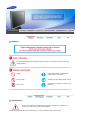 2
2
-
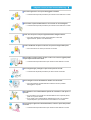 3
3
-
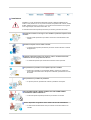 4
4
-
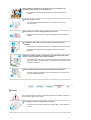 5
5
-
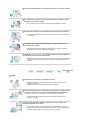 6
6
-
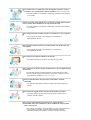 7
7
-
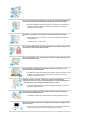 8
8
-
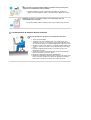 9
9
-
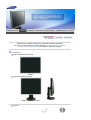 10
10
-
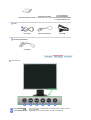 11
11
-
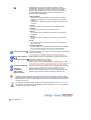 12
12
-
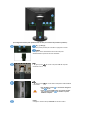 13
13
-
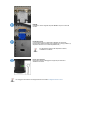 14
14
-
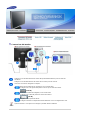 15
15
-
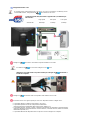 16
16
-
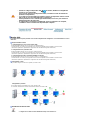 17
17
-
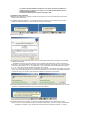 18
18
-
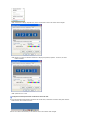 19
19
-
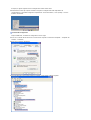 20
20
-
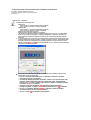 21
21
-
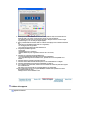 22
22
-
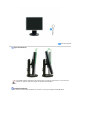 23
23
-
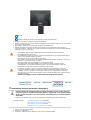 24
24
-
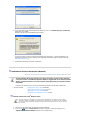 25
25
-
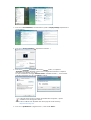 26
26
-
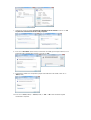 27
27
-
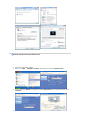 28
28
-
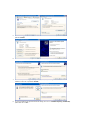 29
29
-
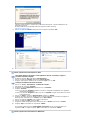 30
30
-
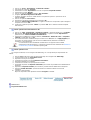 31
31
-
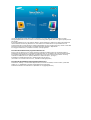 32
32
-
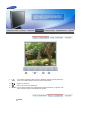 33
33
-
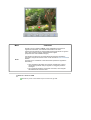 34
34
-
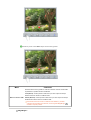 35
35
-
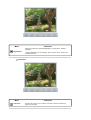 36
36
-
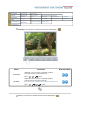 37
37
-
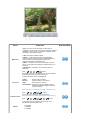 38
38
-
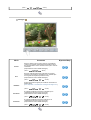 39
39
-
 40
40
-
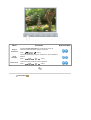 41
41
-
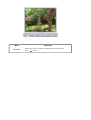 42
42
-
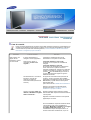 43
43
-
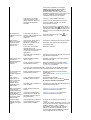 44
44
-
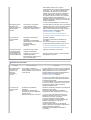 45
45
-
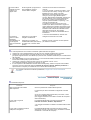 46
46
-
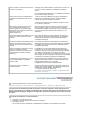 47
47
-
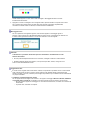 48
48
-
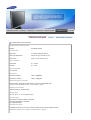 49
49
-
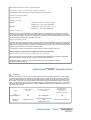 50
50
-
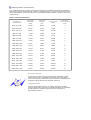 51
51
-
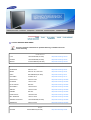 52
52
-
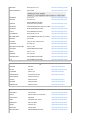 53
53
-
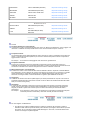 54
54
-
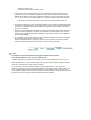 55
55
-
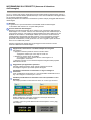 56
56
-
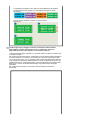 57
57
-
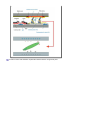 58
58
-
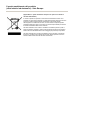 59
59